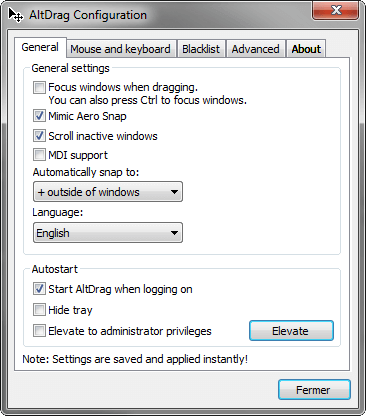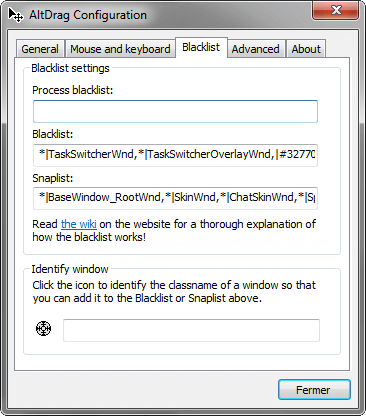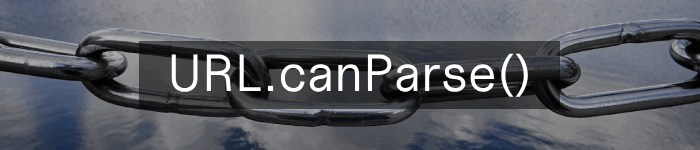AltDrag est un petit utilitaire très pratique pour gagner du temps sur un PC Windows.
A la manière de Linux, il permet de déplacer ou de redimensionner une fenêtre très facilement et rapidement en appuyant sur la touche Alt de votre clavier sans se préoccuper où se trouve votre curseur.
Introduction
Créé par Stefan Sundin, AltDrag vous simplifie la manipulation des fenêtres sous Windows.
En laissant votre touche Alt appuyée, vous pouvez déplacer une fenêtre avec le clic gauche de votre souris, sans aller sur le haut de la fenêtre.
De la même manière, vous pouvez redimensionner une fenêtre avec le clic droit cette fois-ci sans avoir à atteindre les coins/bords de cette fenêtre :
Installation et configuration
Pour télécharger AltDrag, rendez-vous sur le site du projet Google Code ou sur son dépôt GitHub.
Pas besoin d'installation, c'est un utilitaire "portable" !
Une fois lancé, vous devez avoir un nouvel icône dans votre barre des tâches symbolisé par un curseur noir contenant une croix. Faites-un clic droit dessus et choisissez "Configure".
General
Voici les options utiles dans ce premier onglet :
- Mimic Aero Snap : imite l'aimantation d'Aero (déplacement des fenêtres dans les coins)
- Automatically snap to : + outside of windows : aimante les fenêtres entre elles
- Start AltDrag when logging on : lance AltDrag au démarrage de Windows
Mouse and keyboard
Vous pouvez ici paramétrer le comportement des différents clics et changer la touche maître (par défaut Alt).
Blacklist
Vous pouvez désactiver le comportement de AltDrag sur certaines fenêtres de logiciels.
Par exemple, la touche Alt est souvent utilisée sur Photoshop. Ainsi, pour le blacklister, rajoutez dans le champ Blacklist: ceci : *|Photoshop
Si vous ne connaissez pas le nom exact de la fenêtre, utilisez l'icône représenté par une cible et cliquez sur le titre de la fenêtre concernée.
Plus d'explications sur la fonctionnalité blacklist ici : https://github.com/stefansundin/altdrag/blob/master/wiki/blacklist.md.
Liens
- Dépôt GitHub : https://github.com/stefansundin/altdrag
- Projet sur Google Code (migré sur GitHub) : https://code.google.com/p/altdrag/
- Site du créateur : http://stefansundin.com/